Még ha megpróbálja sem, mindig túl sok Chrome-lapot nyit meg. A legtöbb esetben előfordulhat, hogy nincs velük probléma, de ha valamilyen oknál fogva mindegyiket frissítenie kell, az kissé bosszantó lehet. Eddig előfordulhat, hogy egyesével frissítette őket, és ha több nyitva van, a folyamat eltartott egy ideig.
Kétféleképpen frissítheti az összes Chrome-lapot. Frissítheti őket bővítéssel vagy anélkül. Ha már túl sok bővítmény van telepítve, a billentyűzetkombináció remekül fog működni. De ha Ön a kiterjesztések rajongója, olvassa el tovább, hogy megtudja, melyiket próbálhatja ki.
Az összes Chrome-lap egyidejű frissítése
Ha először a Billentyűzet billentyű módszert szeretné kipróbálni, az alábbiak szerint frissítheti mindegyiket. Kattintson az első fülre, majd nyomja meg a Shift billentyűt. Válassza ki a többi lapot. Ha ez megtörtént, nyomja meg a Ctrl + R billentyűket, és az összes lapnak frissülnie kell. Ez egy kiváló lehetőség, ha már túl sok bővítmény van telepítve, de van gyorsabb módja is.
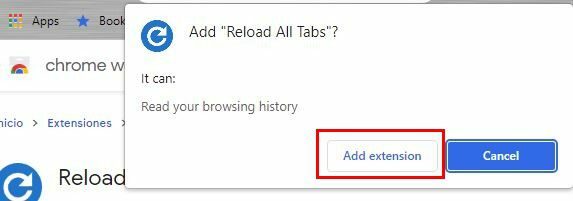
Ha hajlandó Chrome-bővítményt használni, telepítse a Az összes lap újratöltése kiterjesztés. A bővítmény telepítése után győződjön meg róla, hogy rögzíti, így könnyebben elérhető. Kattintson az ikonra, amely úgy néz ki, mint egy puzzle darab. Látnia kell a telepített bővítmények listáját. Kattintson a kiterjesztés jobb oldalán lévő gombostűre, hogy olyan helyre rögzítse, ahol könnyebben elérhető.
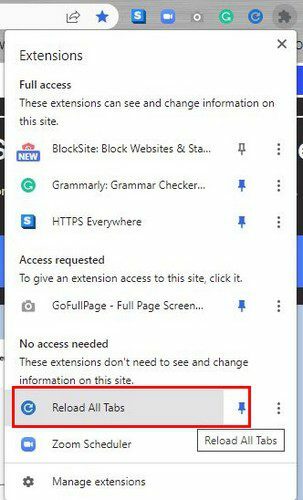
Miután rögzítette a bővítményt, kattintson a bővítményre, és látni fogja, hogy a Chrome összes lapja hogyan frissül egyszerre. Ez minden benne van.
Következtetés
Előfordulhat, hogy frissítenie kell a Chrome lapjait. Ahelyett, hogy időt vesztegetne, és egyenként frissítené őket, van egy gyorsabb módszer. Használhatja a billentyűzetkombinációt, vagy telepíthet bővítményt. Lehet, hogy a böngésző valamiért megőrült, és kénytelen vagy mindent frissíteni. Most kiválaszthatja az Ön számára könnyebb utat.